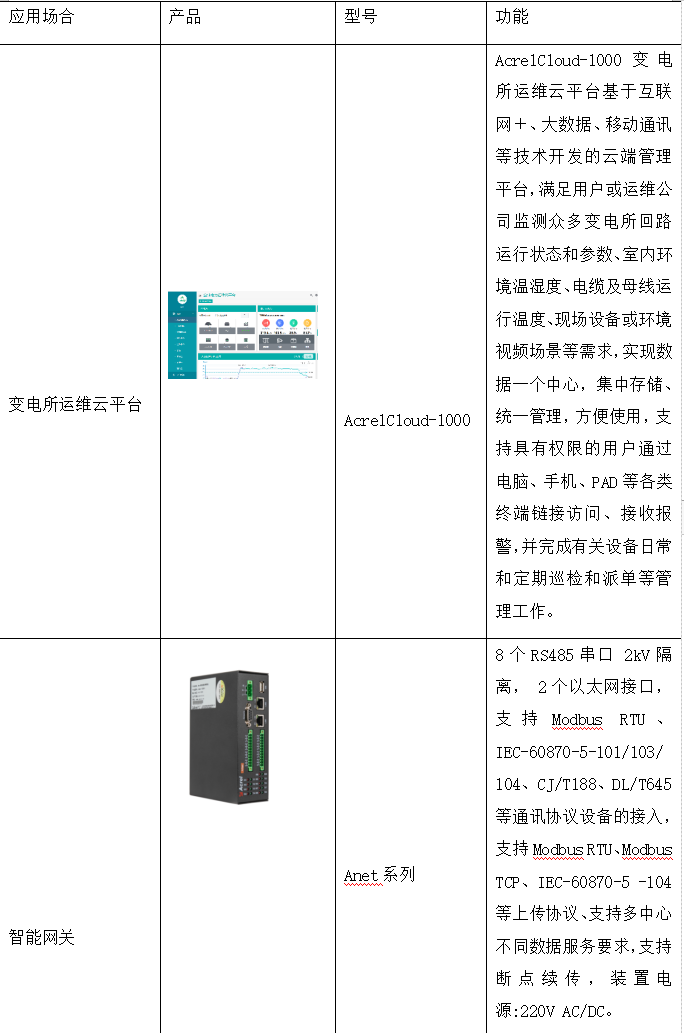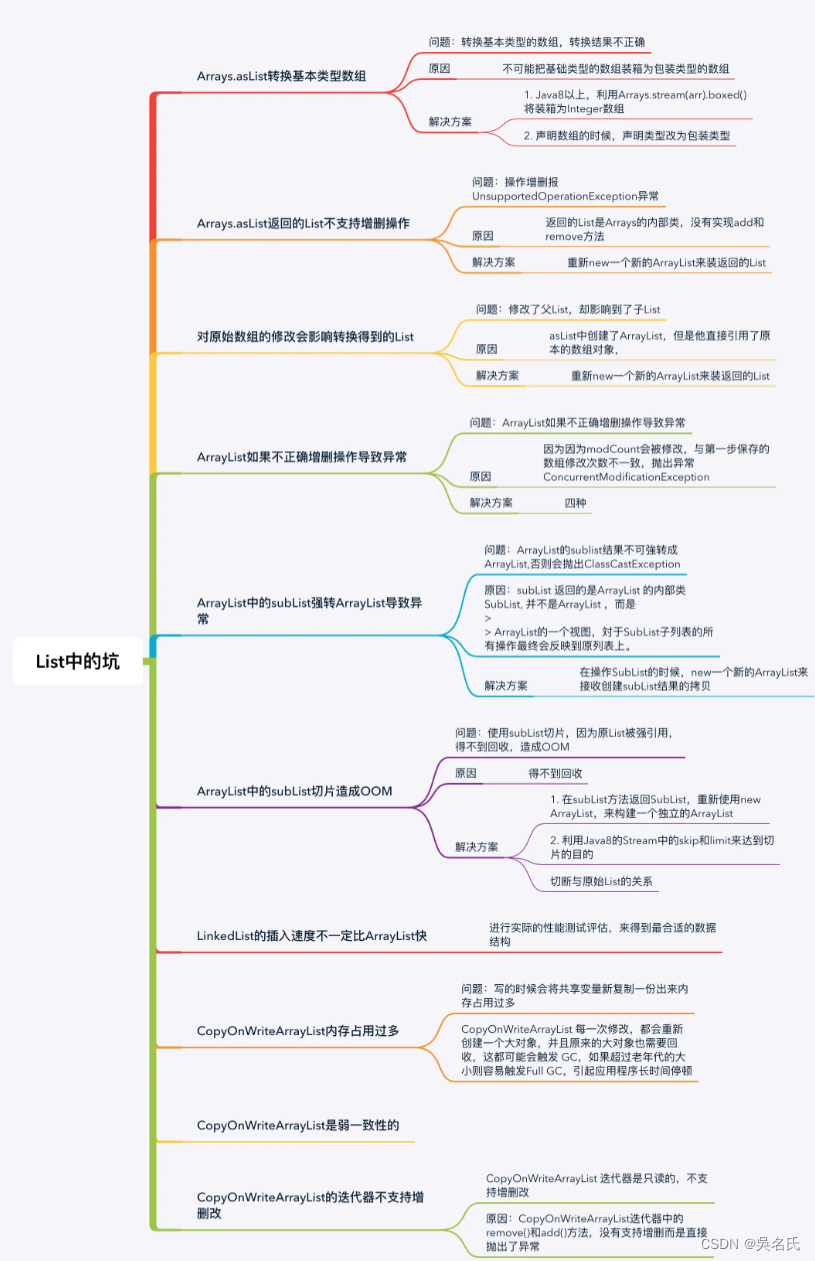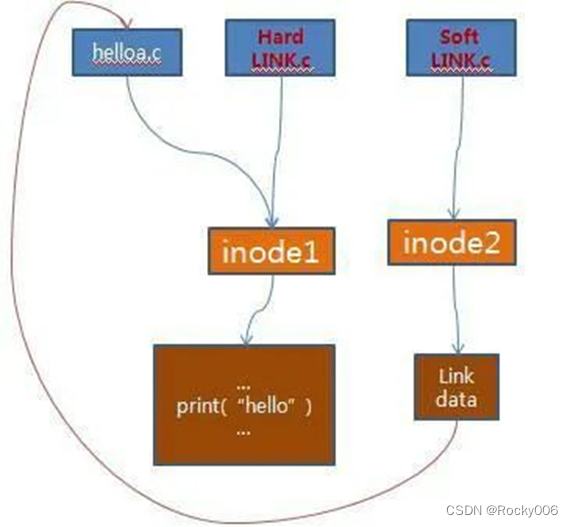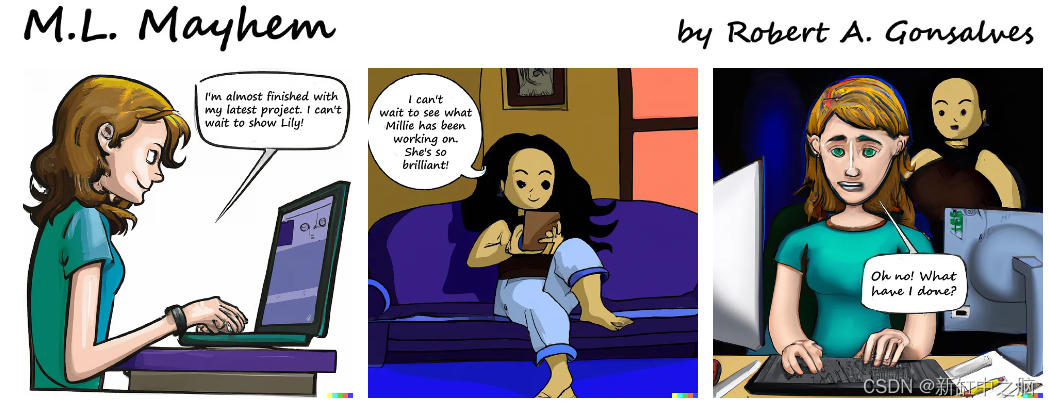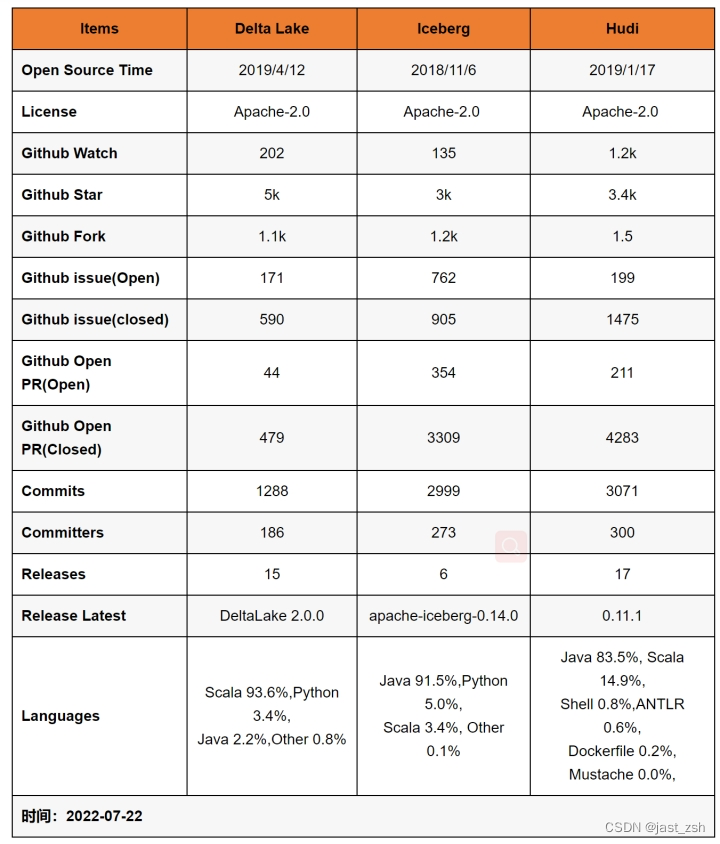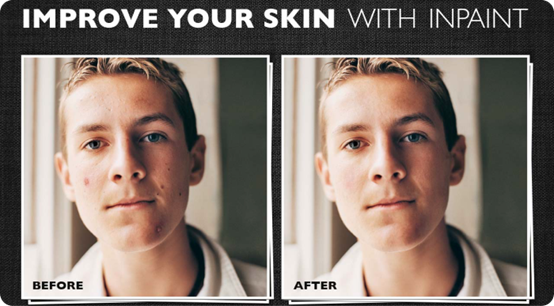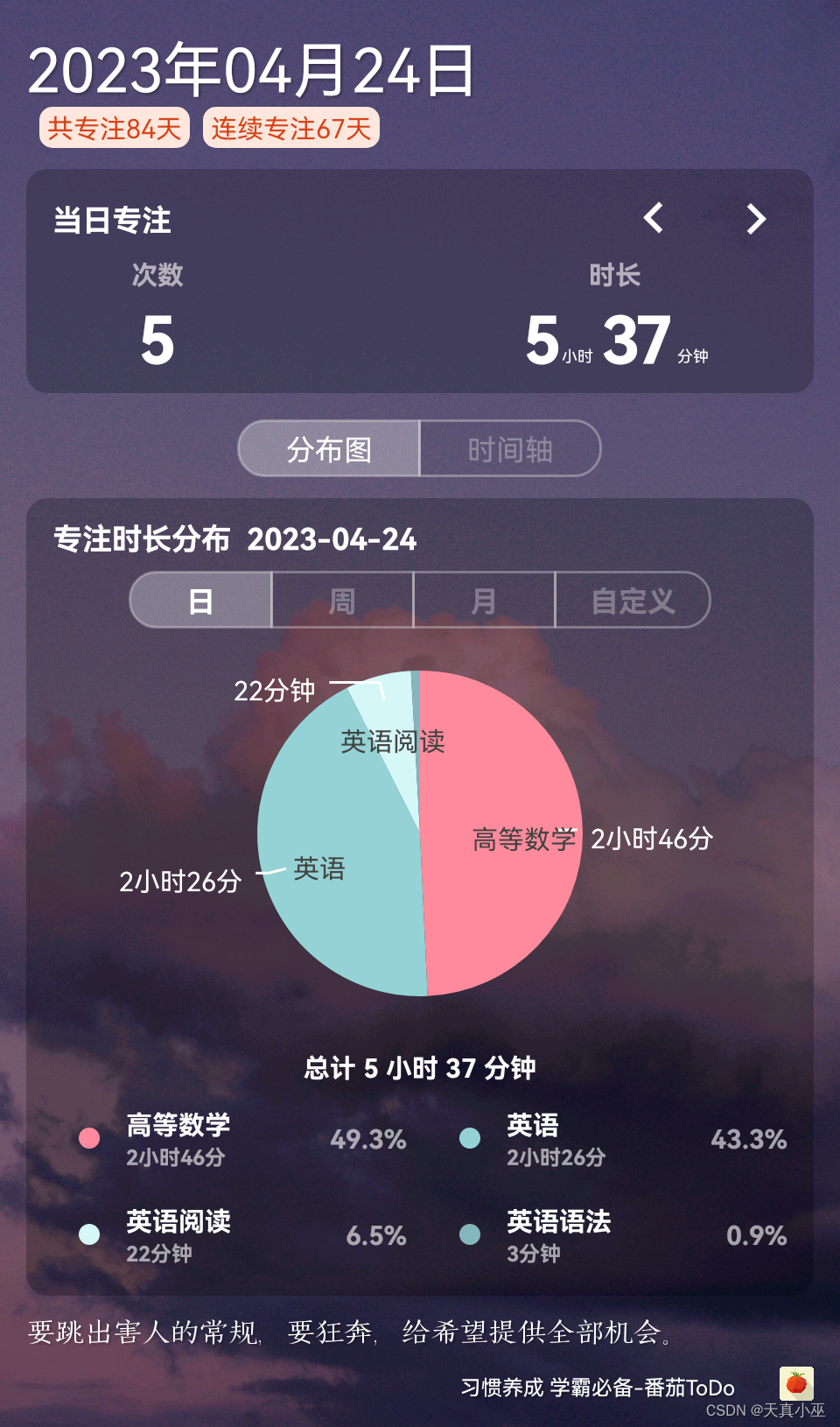PDF(便携式文档格式)是一种独立于应用程序和平台的通用文件格式。它确保不同的用户可以在各种软件、硬件或操作系统中接收具有相同格式和视觉呈现的相同内容。您还可以在需要时对 PDF 进行电子签名。因此,PDF 文档在学术和正式用途中具有普遍性。
PDF 文件保留文档格式,使它们主要用于查看,而不是编辑。然而,问题是,PDF 文件很快就会变得太重。由于电子邮件服务器、IRS、法院案件管理系统等的文件大小限制,如何压缩 PDF 文件是一个不可忽视的问题。
因此,在这篇文章中,我们将介绍如何使用合适的 PDF 大小缩减器来压缩 PDF 文档。所以请继续阅读并检查它们。
如何压缩 PDF 文件?压缩是如何工作的?
当我们谈论如何压缩 PDF时,我们在谈论什么?信息论中有两种类型的压缩:有损和无损。
有损压缩主要发生在图像和图形上。它涉及一些信息丢失以换取减小的文件大小。根据所需的质量,只要最终用户没有注意到质量下降,一些数据丢失是可以接受的。事实上,设计良好的有损压缩算法可以显着缩小 PDF 而不会产生恼人的伪像。
相反,无损压缩不涉及信息丢失。这是可能的,因为大多数现实世界的数据都存在统计冗余。它主要出现在包含文本的文档中。无损压缩删除冗余,创建参考点,然后将它们带回您的 PDF。
不正确的压缩会导致文本混乱甚至损坏文件。那么如何精确压缩PDF文档呢?您需要一个好的 PDF 压缩器,例如奇客PDF来处理所有这些问题。
1、一键压缩PDF文件(工具奇客PDF)
如前所述,有两种类型的压缩。无论是无损压缩还是有损压缩,像 iTop PDF 这样优秀的 PDF 压缩器都可以通过超级简单的步骤完美压缩 PDF 文件。
奇客PDF 是一个 PDF 编辑器,可以在 Windows PC 上免费下载和使用。极简设计带来易于使用和流畅的体验。它轻巧但功能强大,可支持各种 PDF 文件,具有增强的可读性和更好的 PDF 视觉效果。奇客PD除了可以压缩 PDF 文件,还可以帮助你像 Word 一样编辑 PDF,无限制地合并或拆分 PDF,秒级将PDF 转换为 Word不丢失格式等。
以下是有关如何一键压缩 PDF Windows 10/11 的步骤。
步骤 1.下载奇客PD并将其安装到您的设备。
奇客PDF编辑奇客PDF编辑-PDF文档内容编辑轻松搞定,像编辑Word一样编辑PDF,一切如此简单。![]() https://www.geekersoft.cn/geekersoft-pdf-editor.html使用奇客PD免费创建、编辑、管理和签署 PDF 文件!
https://www.geekersoft.cn/geekersoft-pdf-editor.html使用奇客PD免费创建、编辑、管理和签署 PDF 文件!
步骤 2.从主界面转到压缩 PDF 模块。

步骤 3.点击压缩后等待压缩完成。
2、使用“另存为”技巧压缩 PDF 文件
许多 PDF 文件是由用户从 Word 文档创建的,并且在某些版本的 Microsoft Word 中有减小文件大小的方法。您可以使用“保存”或“另存为”来创建新的 PDF 文档。但是,“另存为”选项总是会创建一个新文件,而“保存”选项会添加您对原始文件所做的任何更改。如果是这种情况,以下步骤显示了如何在 Windows 上压缩 PDF 文件。

步骤 1.打开要转换的 Word 文档。
第 2 步。从顶部菜单栏转到文件 > 另存为。
Step 3.文件类型选择PDF,然后设置文件名和保存路径。
步骤 4.在优化选项下选择最小尺寸(在线发布)。
在线压缩 PDF 文件
一些用户更喜欢在线PDF压缩,因为它可以在任何浏览器中轻松完成。只要你有稳定的互联网连接,它们确实是解决如何在 PC 上压缩 PDF 文件的好方法。
另一方面,他们的缺点也很明显。您需要确保您使用的网站是可信的。否则,您可能会面临病毒和恶意软件的威胁。压缩质量可能不如桌面软件。一些用户可能会对上传包含敏感数据的 PDF 文件感到不自在。
步骤 1. 访问 PDF2go 并转到压缩 PDF。

步骤 2.单击“选择文件”以上传要压缩的 PDF。
步骤 3.选择压缩模式。

步骤 4.单击绿色的“开始”按钮在线压缩 PDF 文件。
结论
如您所见,这就是关于如何在 Windows 10/1 上压缩 PDF 文件的全部内容。您可以在线或在桌面 PDF 压缩器奇客PDF 中压缩 PDF。此免费软件为 Windows PC 提供轻量级的一站式 PDF 压缩解决方案。得益于独特的算法,奇客PDF 在 PDF 文件大小和质量之间取得了很好的平衡。无论您是想压缩 PDF 文件以用于电子邮件发送还是存档,奇客PDF 都能很好地满足您的需求。
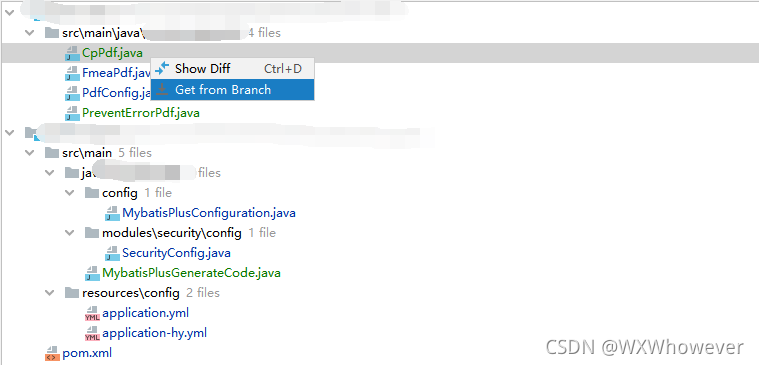
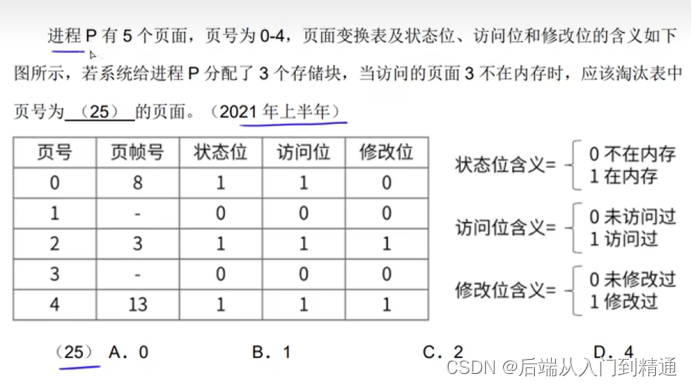
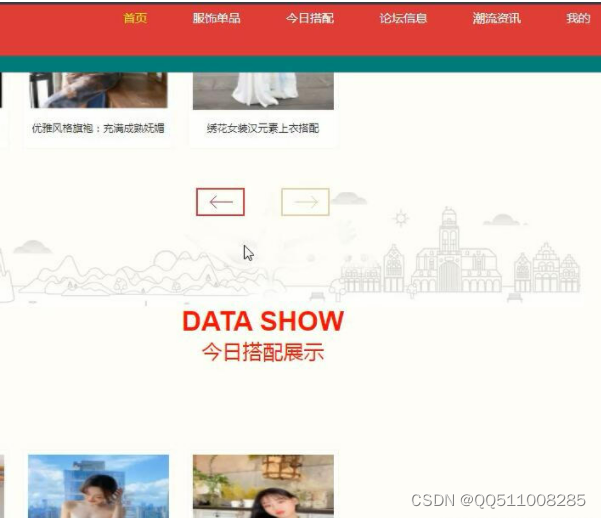

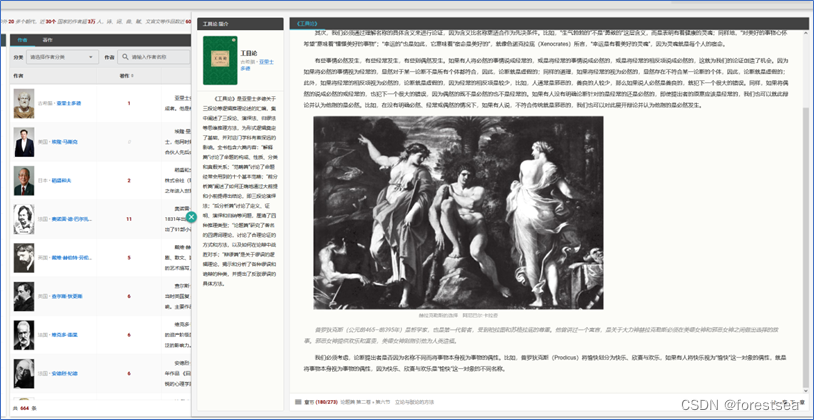
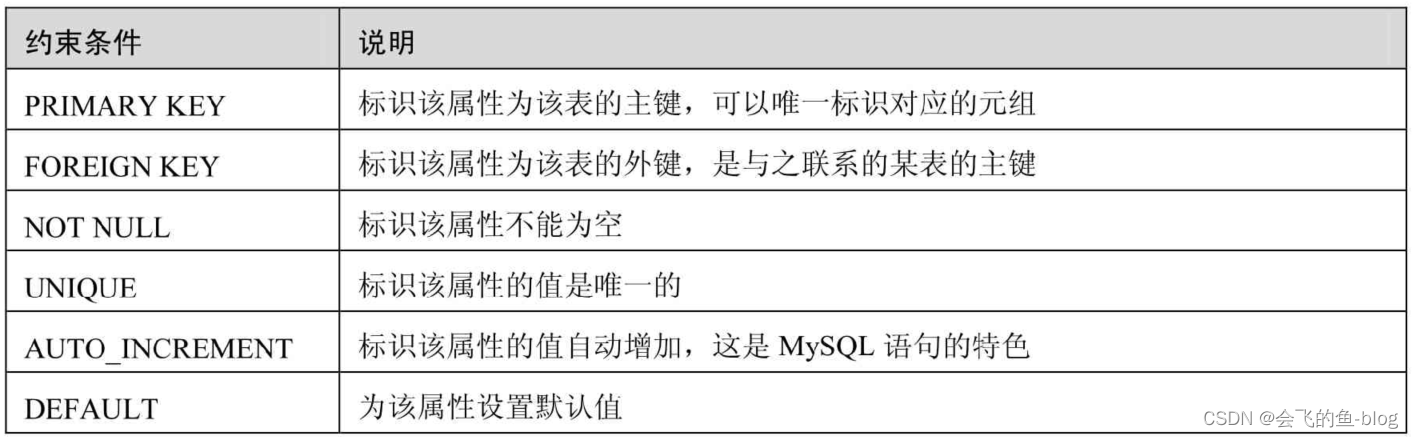
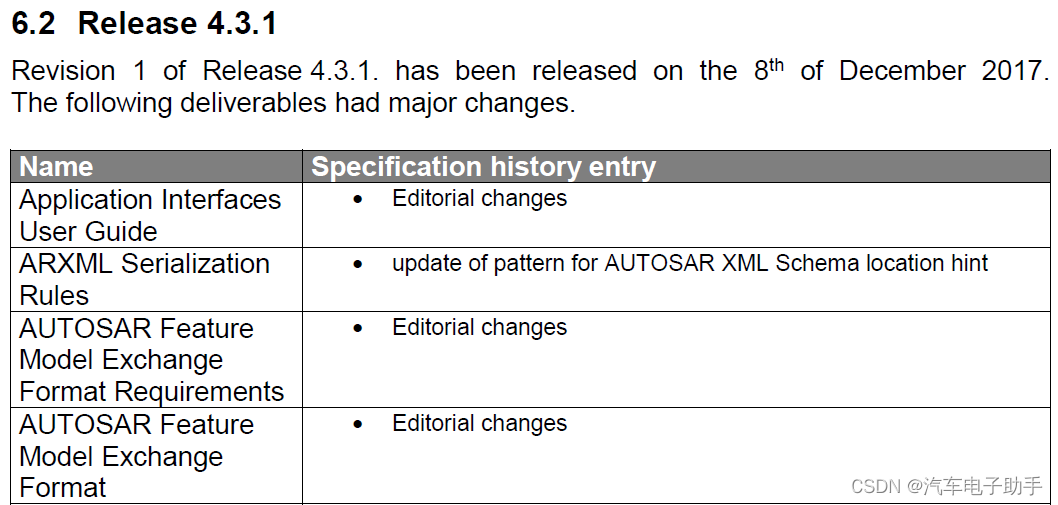
![[入门必看]数据结构5.2:二叉树的概念](https://img-blog.csdnimg.cn/c718c09bcae846cf9c9419bd15f73dd8.png#pic_center)